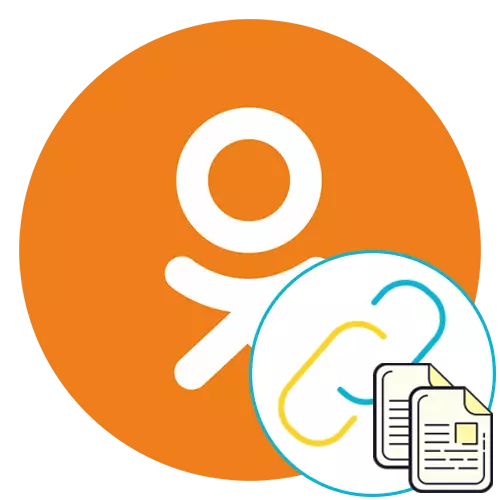
ដើម្បីផ្ទេរព័ត៌មានសំខាន់ៗទៅអ្នកចូលរួមរបស់មិត្តរួមថ្នាក់ឬសេវាកម្មផ្សេងទៀតនៅលើអ៊ីនធឺណិតអ្នកអាចប្រើតំណផ្ទាល់ទៅវត្ថុដូចជានៅក្នុងរូបថតសហគមន៍ឬទំព័រផ្ទាល់ខ្លួន។ មិនមែនអ្នកប្រើថ្មីថ្មោងទាំងអស់ដឹងពីរបៀបចម្លងអាសយដ្ឋានបែបនេះដើម្បីបញ្ជូនទេ។ នៅក្នុងកម្មវិធីទូរស័ព្ទចល័តនិងគេហទំព័រពេញលេញដំណើរការនេះមានលក្ខណៈផ្ទាល់ខ្លួនដូច្នេះសូមប្តូរវេនគ្នានៅលើកំណែនីមួយៗ។
កំណែពេញនៃគេហទំព័រ
ដំបូងចូរនិយាយអំពីម្ចាស់កុំព្យូទ័រនិងកុំព្យូទ័រយួរដៃដែលត្រូវបានប្រើដើម្បីបញ្ចូលទំព័រផ្ទាល់ខ្លួនក្នុងមិត្តរួមថ្នាក់ប្រើកម្មវិធីរុករកធម្មតា។ នៅទីនេះការថតចម្លងមានពេលវេលាតិចតួចណាស់ហើយមានលក្ខណៈសាមញ្ញណាស់ព្រោះអាស័យដ្ឋានទាំងអស់ត្រូវបានបង្ហាញនៅខាងលើក្នុងបន្ទាត់សមរម្យហើយអ្នកប្រើនៅតែមានតែដើម្បីបើកធាតុគោលដៅប៉ុណ្ណោះ។ទំព័រអ្នកប្រើប្រាស់ / សហគមន៍
សេចក្តីយោងចំពោះទម្រង់ផ្ទាល់ខ្លួនឬសហគមន៍ណាមួយត្រូវបានចម្លងញឹកញាប់បំផុតដូច្នេះយើងយល់ច្បាស់ពីស្ថានភាពនេះដំបូង។ ឧទាហរណ៍យើងយកគណនីរបស់អ្នកហើយអ្នកដែលរុញចេញពីការណែនាំអ្នកអាចចម្លងអាសយដ្ឋានរបស់ទំព័រឬក្រុមផ្សេងទៀតតាមរបៀបដូចគ្នា។
- នៅពេលប្តូរទៅមិត្តរួមថ្នាក់អ្នកឃើញថាអ្នកនៅលើទំព័រមេនៅក្នុងកាសែតដូច្នេះដំបូងអ្នកត្រូវផ្លាស់ទីទៅប្រវត្តិរូបផ្ទាល់ខ្លួនរបស់អ្នកឬផ្សេងទៀត។
- បន្ទាប់ពីទាញយកផ្ទាំងនោះតំណដែលត្រូវការនឹងត្រូវបានបង្ហាញពីខាងលើ។
- បន្លិចវានិងចម្លងតាមរយៈគ្រាប់ចុចបញ្ជា (Ctrl) + C ឬដោយការហៅម៉ឺនុយបរិបទដោយការចុចកណ្តុរខាងស្តាំ។
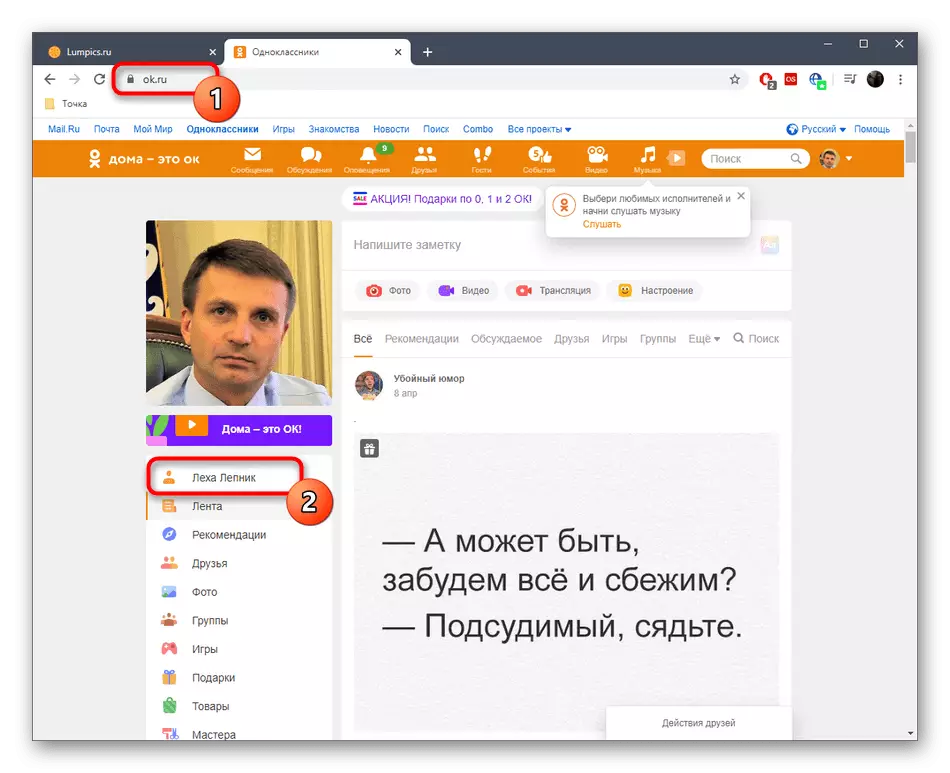
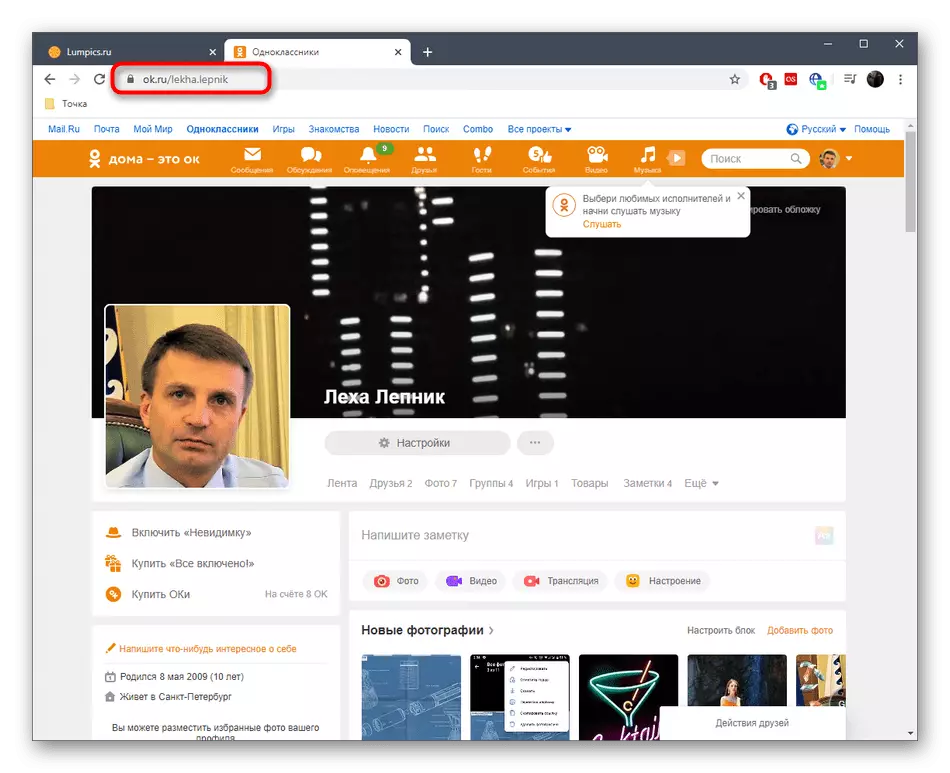
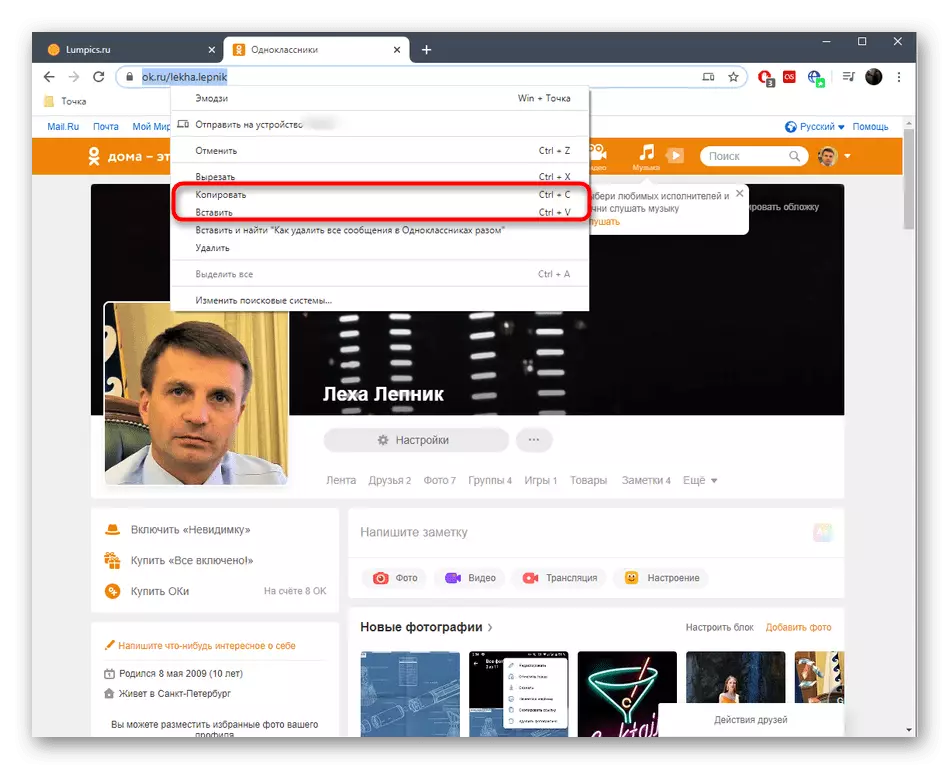
ជាមួយនឹងទម្រង់និងសហគមន៍ដែលនៅសល់ស្ថានការណ៍ក៏ដូចគ្នាដែរដូច្នេះយើងនឹងមិនផ្តាច់ពួកគេដោយឡែកពីគ្នាឡើយ។ ចូលទៅកាន់ប្រភេទតំណផ្សេងទៀត។
ការបោហលក់ដមនើរ
ពេលខ្លះអ្នកចង់ផ្ញើការបោះពុម្ពផ្សាយទៅមិត្តភក្តិប៉ុន្តែប៊ូតុង "Share" មិនសមនឹងការនេះទេឧទាហរណ៍នៅពេលដែលតំណភ្ជាប់ត្រូវតែទុកនៅលើបណ្តាញសង្គមផ្សេងទៀតឬនៅលើសារ។ បន្ទាប់មកអ្នកអាចទប់ទល់នឹងភារកិច្ចអ្នកអាចចម្លងតែអាសយដ្ឋានដែលកើតឡើងដូចនេះ:
- ដើម្បីចាប់ផ្តើមស្វែងរកការបោះពុម្ពផ្សាយសមស្រប។ អ្នកអាចធ្វើវាបានទាំងតាមរយៈកាសែតនិងដោយផ្ទាល់នៅក្នុងសហគមន៍ឬនៅលើទំព័រអ្នកប្រើប្រាស់។ បើកវាសម្រាប់មើលដោយចុចលើរូបថតឬសិលាចារឹក។
- ចម្លងតំណខាងលើដូចដែលយើងបានបង្ហាញវានៅក្នុងការណែនាំមុន។
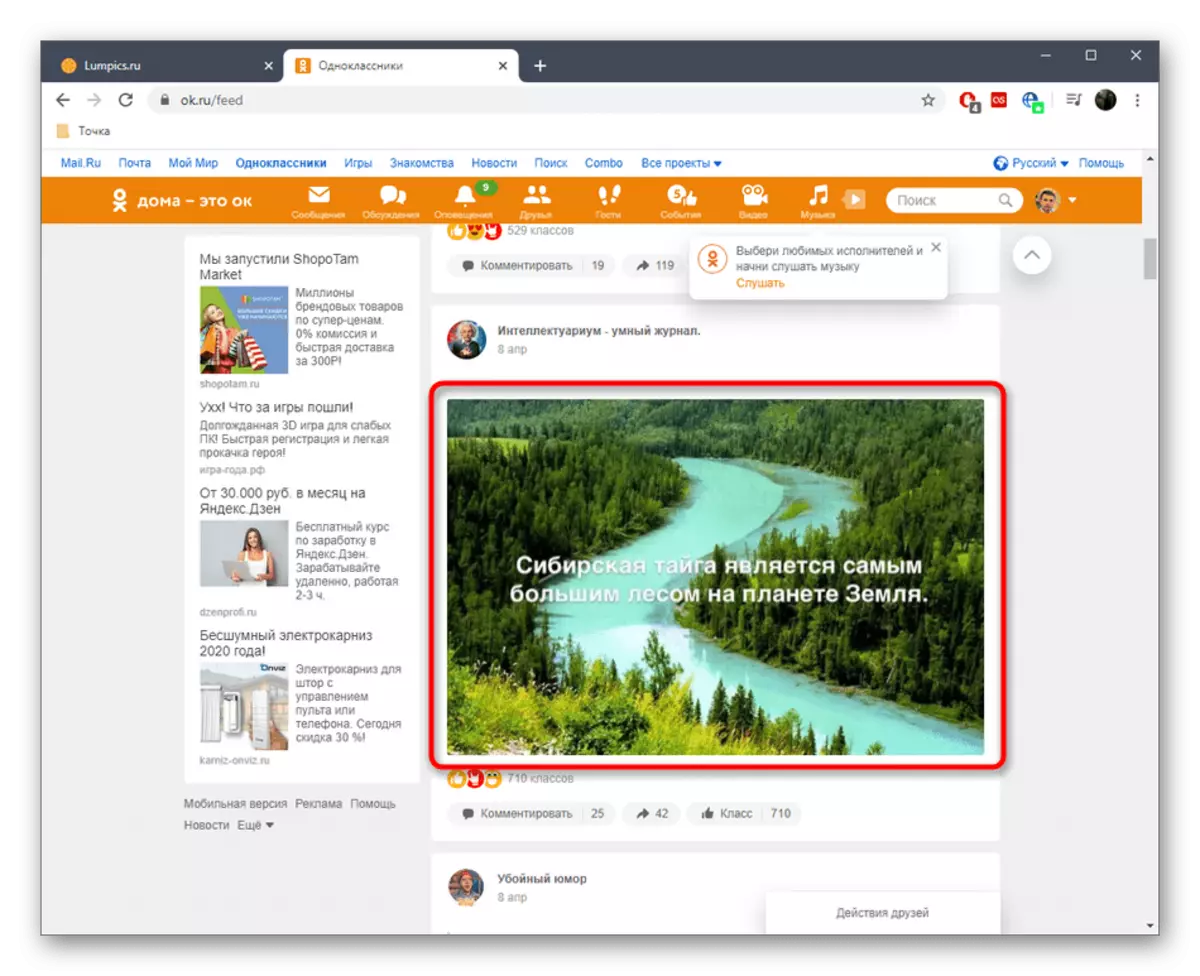
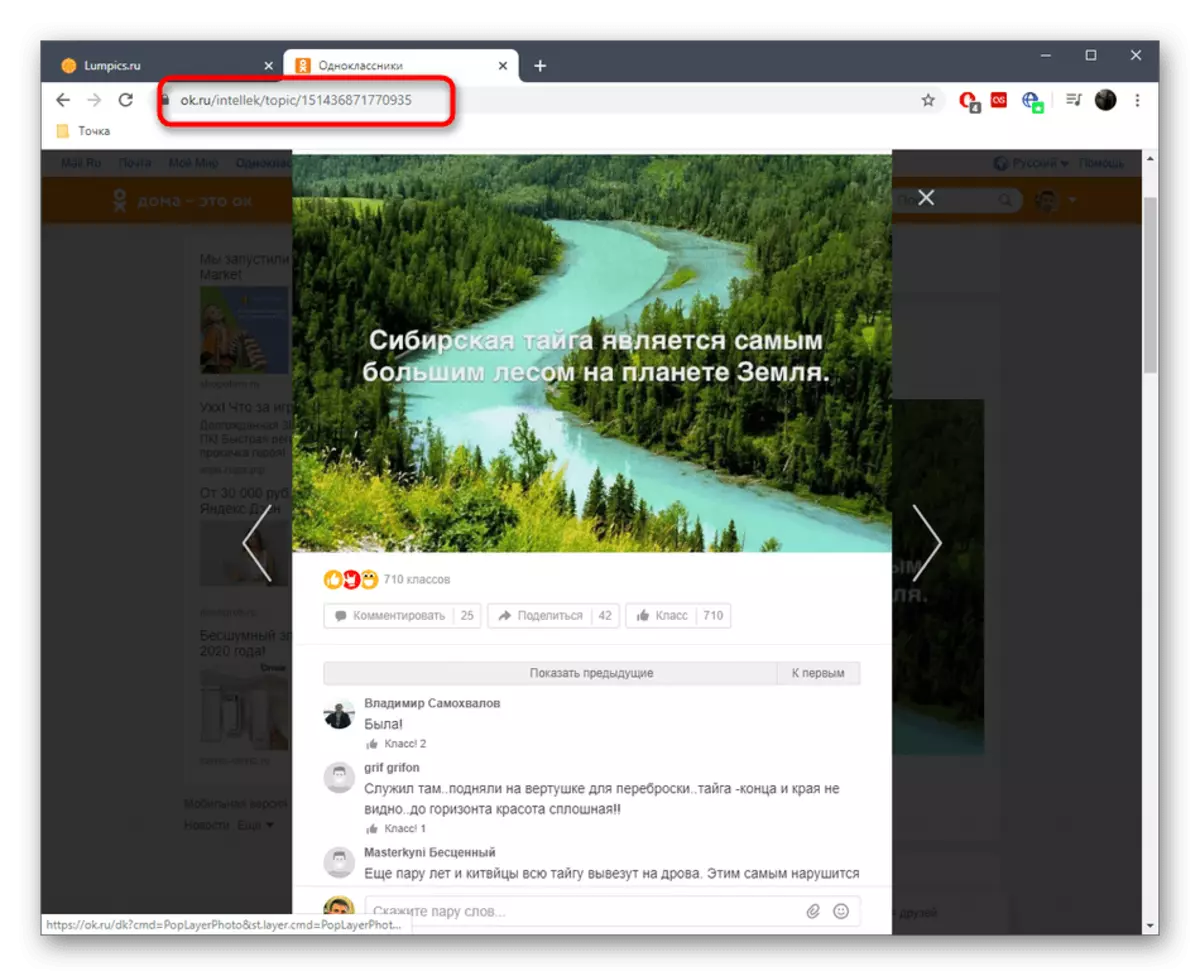
ឥឡូវនេះអ្នកប្រើដែលនឹងចូលទៅក្នុងតំណនេះនឹងឃើញវាពិតជាមានទស្សនៈដូចគ្នានឹងអ្នកកំពុងថតចម្លង។
រូបថត
បណ្តាញភ្ជាប់ទៅរូបថតជាក់លាក់ត្រូវបានចម្លងប្រមាណដូចគ្នាប៉ុន្តែមានល្បិចមួយនៅទីនេះដែលអាចមានប្រយោជន៍ដល់អ្នកប្រើប្រាស់ជាក់លាក់។ តាមលំដាប់លំដោយយើងនឹងវិភាគវិធីសាស្រ្តនៃការចម្លងតំណពីរប្រភេទ។
- ដើម្បីចាប់ផ្តើមបើករូបថតដែលសមរម្យ។
- ឥឡូវអ្នកអាចចម្លងតំណទៅរូបថតនេះប្រសិនបើអ្នកចង់បានដើម្បីប្តូរវាតាមរយៈមិត្តរួមថ្នាក់។
- មានវិធីសាស្រ្តនៃការចម្លងអាសយដ្ឋានផ្ទាល់។ ដើម្បីធ្វើដូចនេះចុចលើរូបថតដោយចុចកណ្តុរខាងស្តាំហើយជ្រើសរើស "ចម្លងរូបភាព URL" ។
- ដូចដែលអ្នកអាចឃើញនៅពេលអ្នកចូលទៅកាន់អាសយដ្ឋាននេះអ្នកនឹងធ្លាក់ចូលក្នុងកន្លែងផ្ទុក, នោះគឺនេះគឺជាការភ្ជាប់ដោយផ្ទាល់ទៅនឹងរូបថតដោយមិនចាំបាច់ភ្ជាប់ទៅទំព័រផ្ទាល់ខ្លួននៅលើបណ្តាញសង្គម។ ឧទាហរណ៍អ្នកអាចផ្ញើវាឧទាហរណ៍របស់អ្នកដែលមិនចង់បង្ហាញគណនីមួយនៅក្នុងការយល់ព្រមឬអ្នកដែលកំពុងបាត់ខ្លួន។
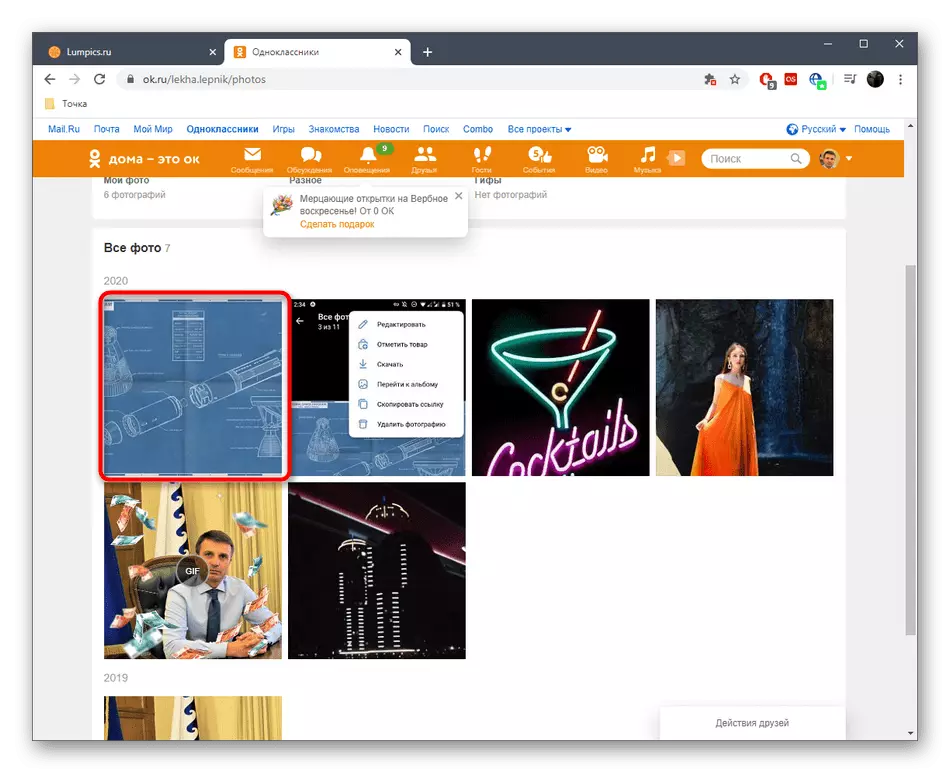
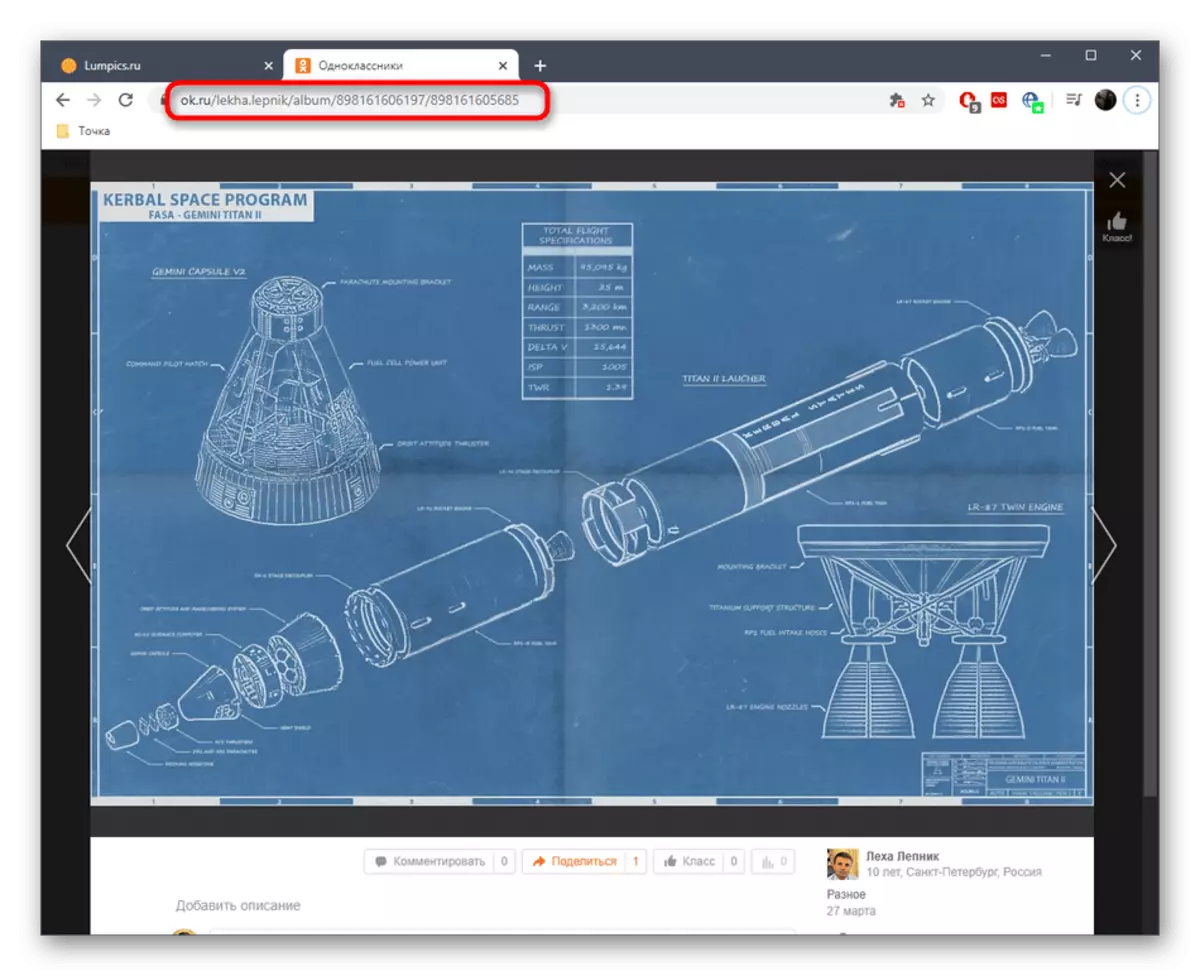
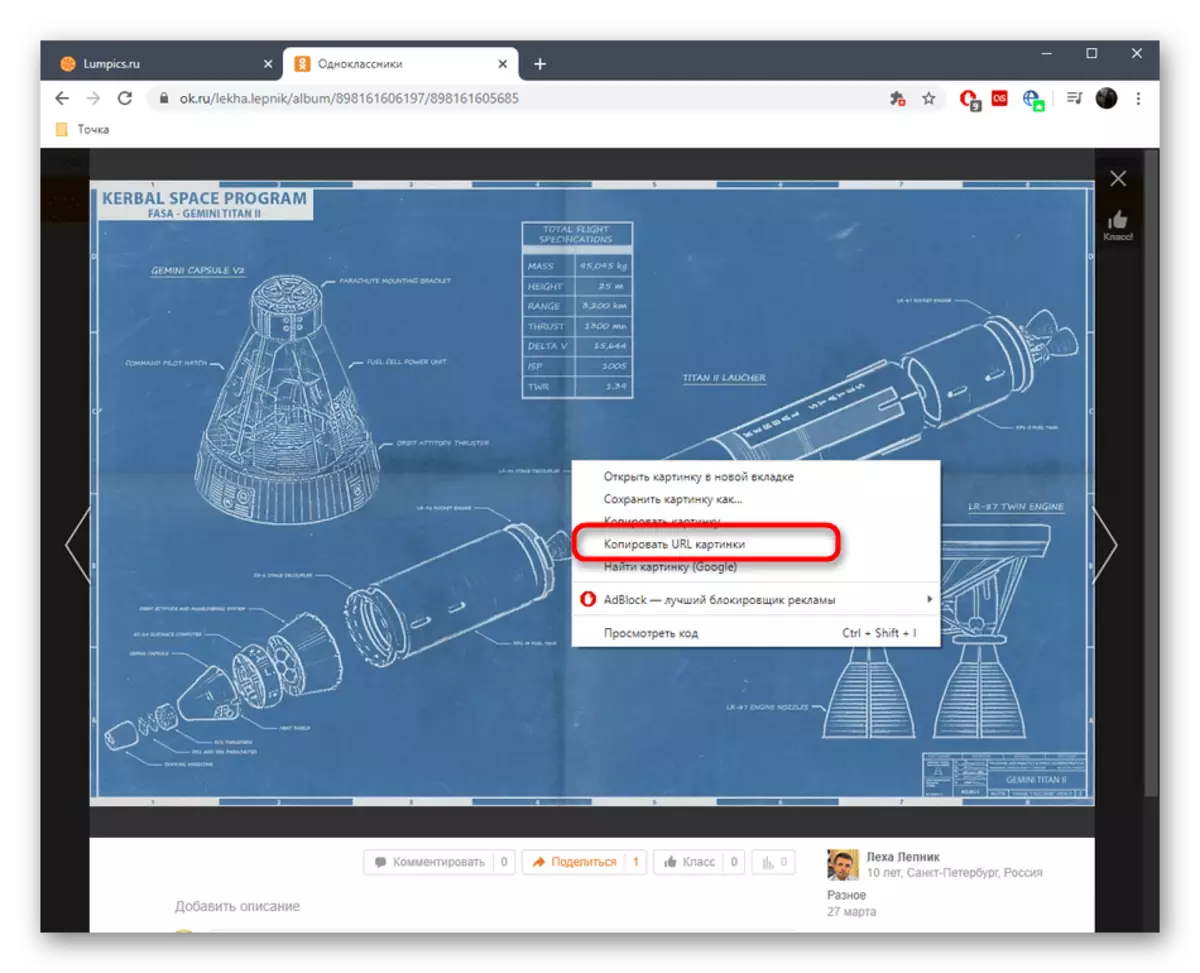
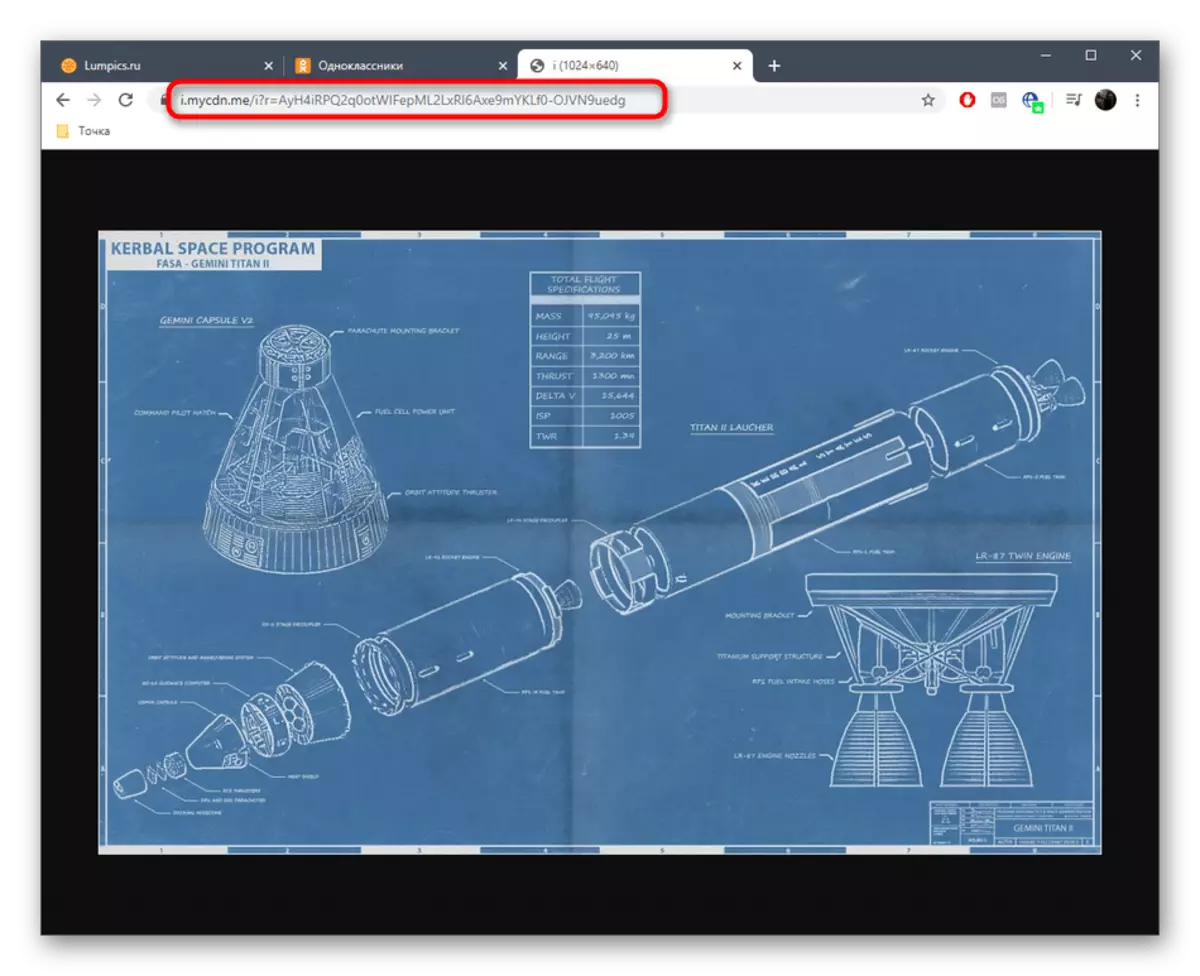
យើងបានផ្តាច់វិធីសាស្រ្តសម្រាប់ការចម្លងឯកសារយោងទៅមាតិកាសំខាន់នៅក្នុងកំណែពេញលេញពេញលេញនៃគេហទំព័ររបស់មិត្តរួមថ្នាក់សង្គមរបស់បណ្តាញសង្គម។ ប្រសិនបើភ្លាមៗនោះអ្នកបានប្រឈមនឹងតម្រូវការនៃប្រតិបត្តិការនេះជាមួយនឹងវត្ថុដែលយើងមិនបានលើកឡើងវិភាគសេចក្តីណែនាំហើយអ្នកប្រាកដជានឹងយល់ជាមួយនឹងការបំពេញភារកិច្ចនេះ។
កម្មវិធីទូរស័ព្ទចល័ត
ការថតចម្លងតំណភ្ជាប់ទៅនឹងធាតុតែមួយនៅក្នុងកម្មវិធីទូរស័ព្ទអាចចំណាយពេលយូរបន្តិចព្រោះមិនមានខ្សែអាសយដ្ឋានដែលបានរៀបរាប់ទេ។ ផ្ទុយទៅវិញអ្នកអភិវឌ្ឍន៍ផ្តល់ជូនដើម្បីប្រើធាតុម៉ឺនុយលេចឡើងដាច់ដោយឡែក។ទំព័រអ្នកប្រើប្រាស់ / សហគមន៍
ចូរចាប់ផ្តើមជាមួយផ្នែកដូចគ្នានឹងលើកដំបូង។ ធ្វើម្តងទៀតថាដំណើរការចម្លងយោងនៅតែដដែលដោយមិនគិតពីប្រភេទទំព័រ។
- ដើម្បីចាប់ផ្តើមបើកម៉ឺនុយដោយចុចលើប៊ូតុងក្នុងទម្រង់នៃឆ្នូតផ្តេកបី។
- តាមរយៈវាសូមចូលទៅកាន់ប្រវត្តិរូបផ្ទាល់ខ្លួនរបស់អ្នកនៅលើទំព័រអ្នកប្រើប្រាស់ឬក្រុមណាមួយ។
- ប៉ះប៊ូតុង "នៅតែ" ។
- នៅក្នុងម៉ឺនុយដែលលេចឡើង, ជ្រើស "តំណភ្ជាប់" ។
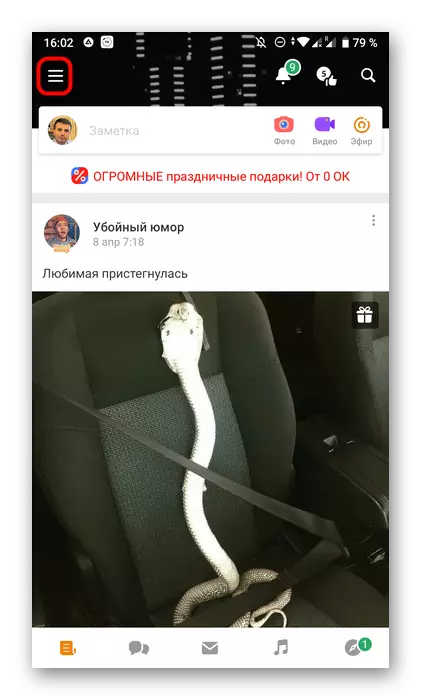
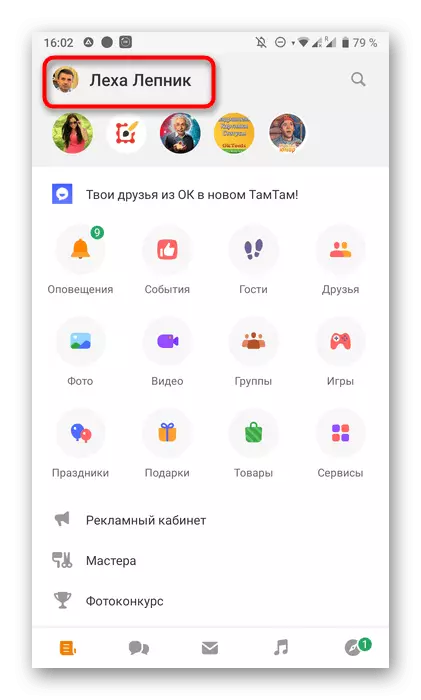
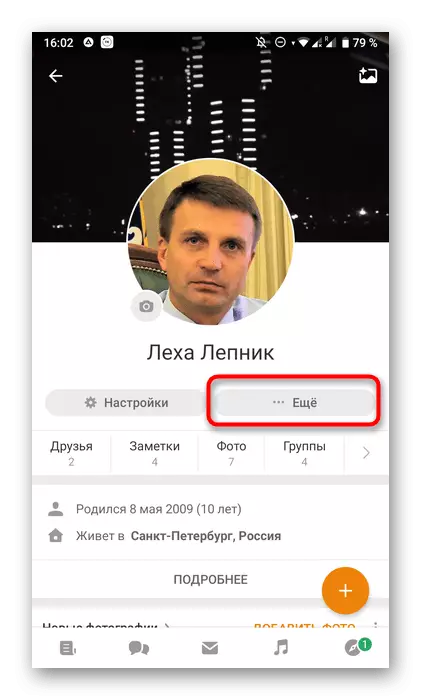
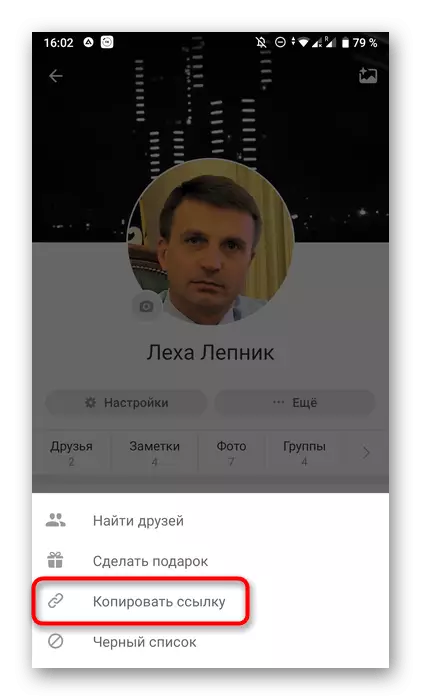
ប្រសិនបើយើងកំពុងនិយាយអំពីប្រវត្តិរូបផ្ទាល់ខ្លួនពេលខ្លះវាអាចចម្លងបាននូវអត្តសញ្ញាណសម្គាល់ដែលបានកំណត់ក្នុងកំឡុងពេលចុះឈ្មោះ។ បន្ទាប់មកដំណើរការនេះនឹងរកឃើញប្រភេទនេះ:
- តាមរយៈម៉ឺនុយមេដូចគ្នាសូមចូលទៅកាន់ "ការកំណត់" ទម្លាក់បញ្ជី។
- មានប៉ះលើ "ការកំណត់ទម្រង់" ។
- ជ្រើសប្រភេទទីមួយនៃ "ការកំណត់ទិន្នន័យផ្ទាល់ខ្លួន" ។
- ឥឡូវអ្នកអាចចម្លងអត្តសញ្ញាណអ្នកកំណត់អត្តសញ្ញាណឬគ្រាន់តែស្គាល់វាប្រសិនបើចាំបាច់។
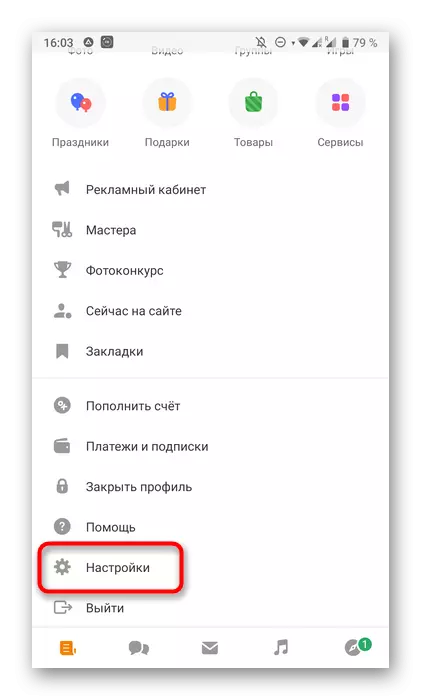
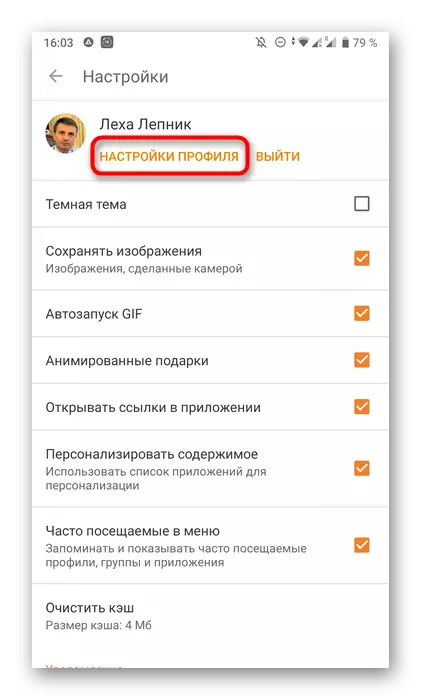
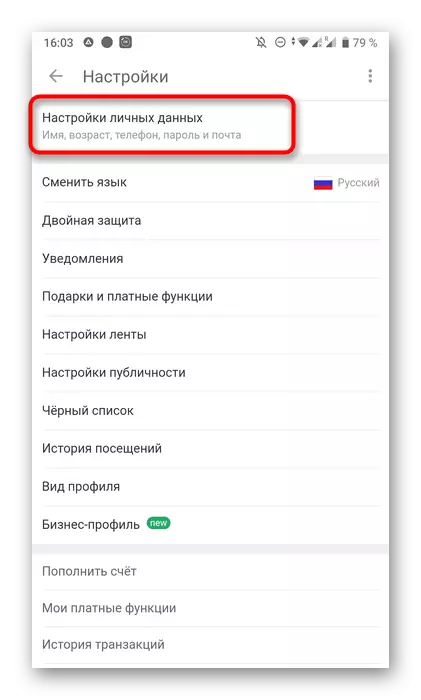
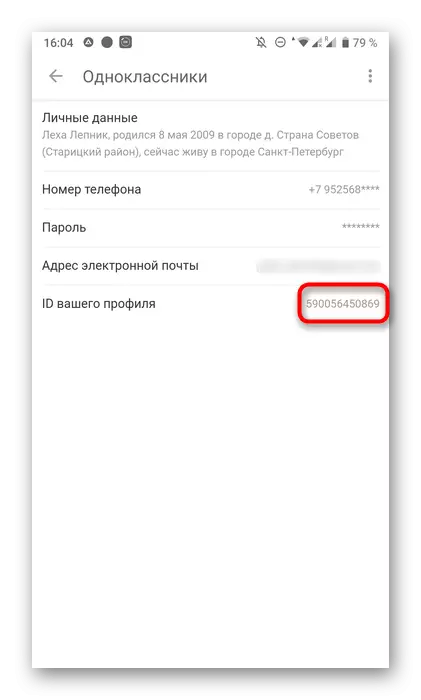
ការបោហលក់ដមនើរ
បន្ទាប់មានអាស័យដ្ឋាននៃប្រកាសនិងការបោះពុម្ពផ្សាយផ្សេងៗស្តីពីទំព័រផ្ទាល់ខ្លួនរបស់អ្នកប្រើប្រាស់និងក្នុងសហគមន៍។ គោលការណ៍នៃការថតចម្លងគឺត្រូវប្រើប៊ូតុងដែលបានរៀបរាប់រួចហើយហើយអ្នកអាចរកវាឃើញដូចនេះ:
- មើលប្រកាសដែលចង់បានតាមរយៈពាក្យសុំ។ នៅខាងស្តាំរបស់វាចុចលើប៊ូតុងក្នុងទម្រង់នៃចំណុចបញ្ឈរបី។
- បន្ទាប់ពីបើកម៉ឺនុយទម្លាក់ចុះសូមប៉ះ "តំណចម្លងចម្លង" ។
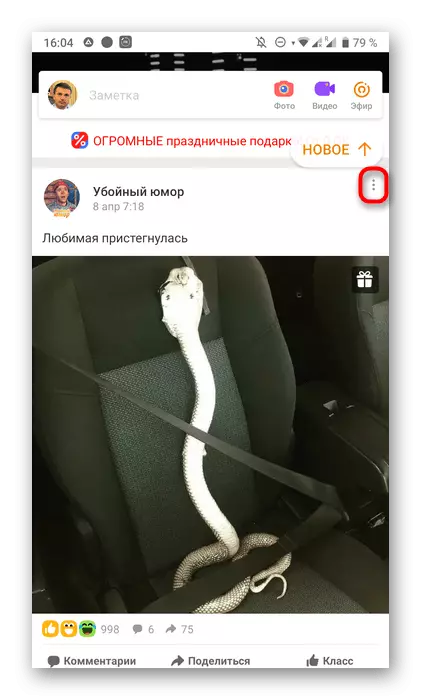
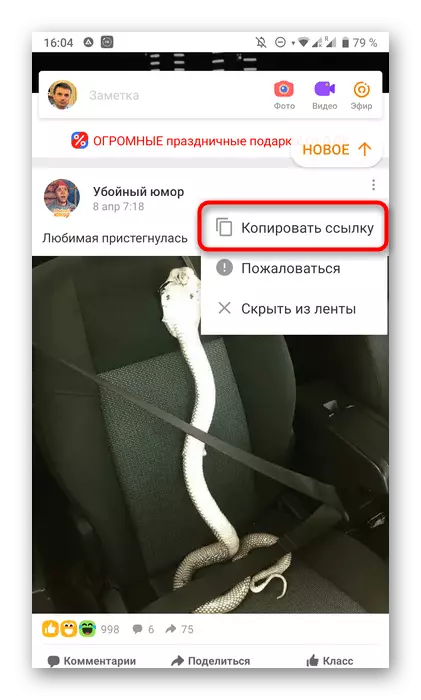
រូបថត
បំពេញរូបថតចម្លងសម្ភារៈថ្ងៃនេះ។ អ្នកអាចរកឃើញពួកគេដោយខ្លួនឯងដោយចុចលើផ្នែកសមស្របក្នុងទម្រង់របស់អ្នកឬនៅលើទំព័ររបស់អ្នកចូលរួមបណ្តាញសង្គមផ្សេងទៀត។ បន្ទាប់ក្បួនដោះស្រាយមានដូចខាងក្រោម:
- បើករូបថតដែលចង់បានដើម្បីមើល។
- ចាក់សោប៊ូតុងខាងលើដោយរូបតំណាងចំណុចបញ្ឈរបី។
- នៅក្នុងម៉ឺនុយសូមជ្រើសរើស "តំណចម្លង" ។
- ប្រសិនបើអ្នកចង់ផ្ញើវាទៅកម្មវិធីមួយផ្សេងទៀតអ្នកអាចចុចលើ "ចែករំលែក" ដែលពាក់ព័ន្ធនឹងកំណត់ត្រានៃប្រភេទនេះ។
- នៅពេលជ្រើសរើសសកម្មភាពសូមចុច "ចែករំលែកទៅកម្មវិធី" ។
- វានៅតែគ្រាន់តែជ្រើសរើសកម្មវិធីដែលអ្នកចង់ផ្ញើតំណ។ នៅទីនេះវាអាចត្រូវបានថតចម្លង។
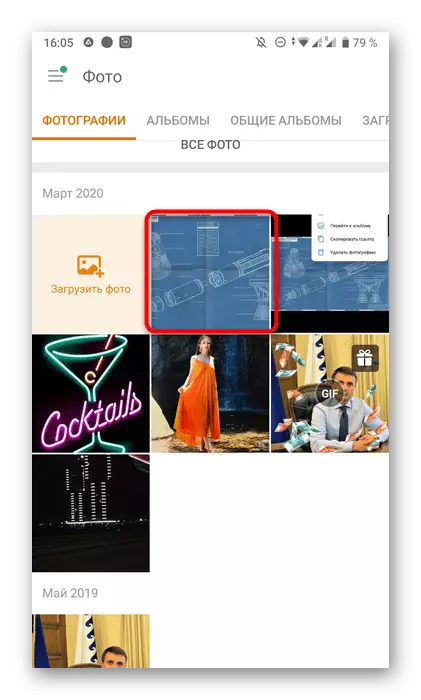
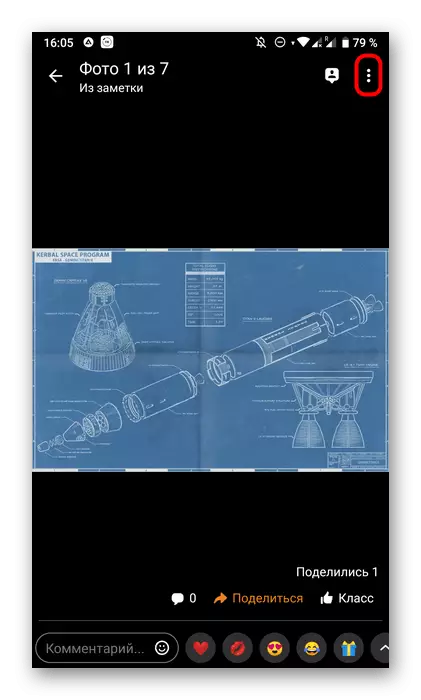
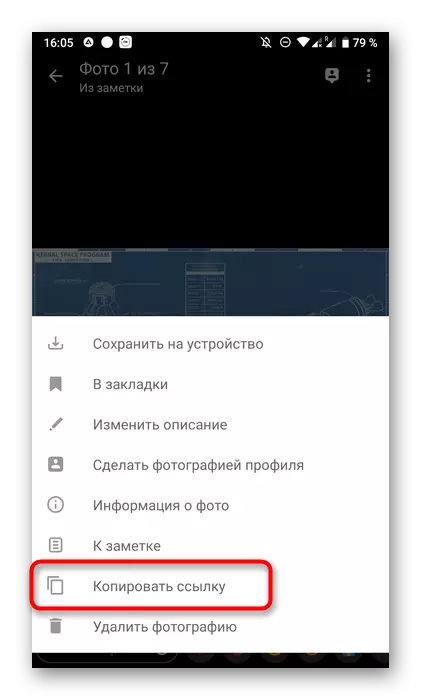
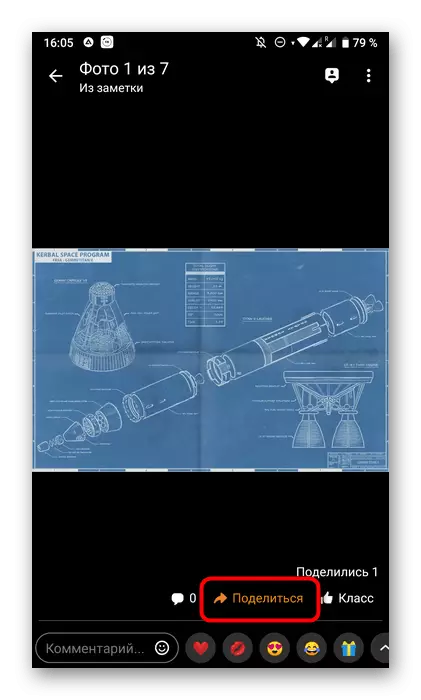
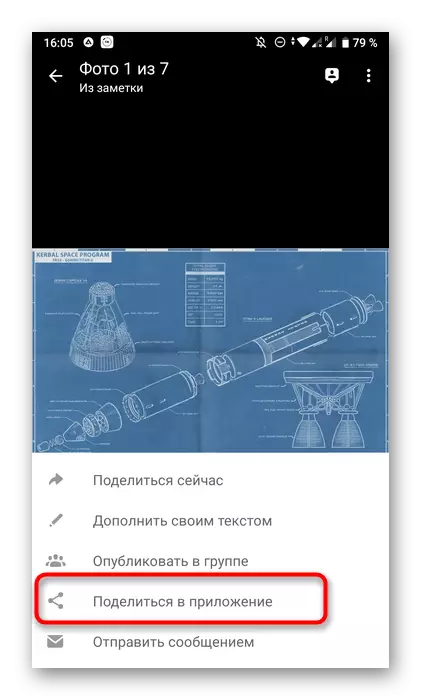
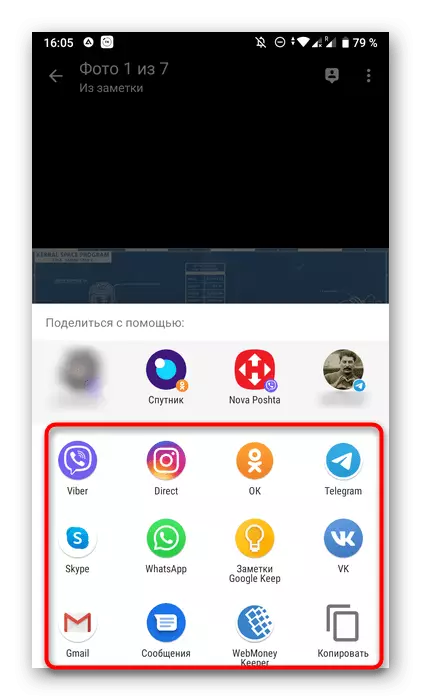
អ្នកអាចយល់បានតែគោលការណ៍នៃការថតចម្លងនៃការថតចម្លងទាំងនៅក្នុងកំណែពេញលេញនៃគេហទំព័រមិត្តរួមថ្នាក់វែបសាយត៍និងតាមរយៈកម្មវិធីទូរស័ព្ទ។ ឯកសារនេះគួរតែជួយអ្នកប្រើថ្មីថ្មោងទាំងអស់ហើយដំណើរការនេះនឹងមិនបង្កឱ្យមានការលំបាកបន្ថែមទេ។
